Pokud pracuješ s Photoshopem, rychle zjistíš, že program nabízí řadu možností úprav obrázků, zejména pokud jde o úpravu obličejů. Jednou z nejpozoruhodnějších funkcí je rozpoznávání obličejů, které ti umožňuje snadno měnit různé rysy obličeje. V tomto návodu ti ukážu, jak efektivně upravit velikost očí, nosu, úst a tvar obličeje, abys nejen dosáhl zábavných efektů, ale i proměnil smutný výraz v zářivý úsměv.
Nejdůležitější poznatky
- Rozpoznávání obličejů je výkonný nástroj pro úpravy obličeje v Photoshopu.
- Filtr Zkapalnění umožňuje snadné a precizní přizpůsobení rysů obličeje.
- Je důležité provádět jemné úpravy, aby byly výsledky přesvědčivé.
Návod krok za krokem
Vyvolání filtru Zkapalnění
Aby ses v Photoshopu mohl využít rozpoznávání obličejů, je nutné spustit filtr Zkapalnění. Je to velmi snadné: klikni v horním menu na „Filtr“ a poté vyber „Zkapalnění“. Otevře se příslušné dialogové okno, ve kterém můžeš upravovat rysy obličeje.
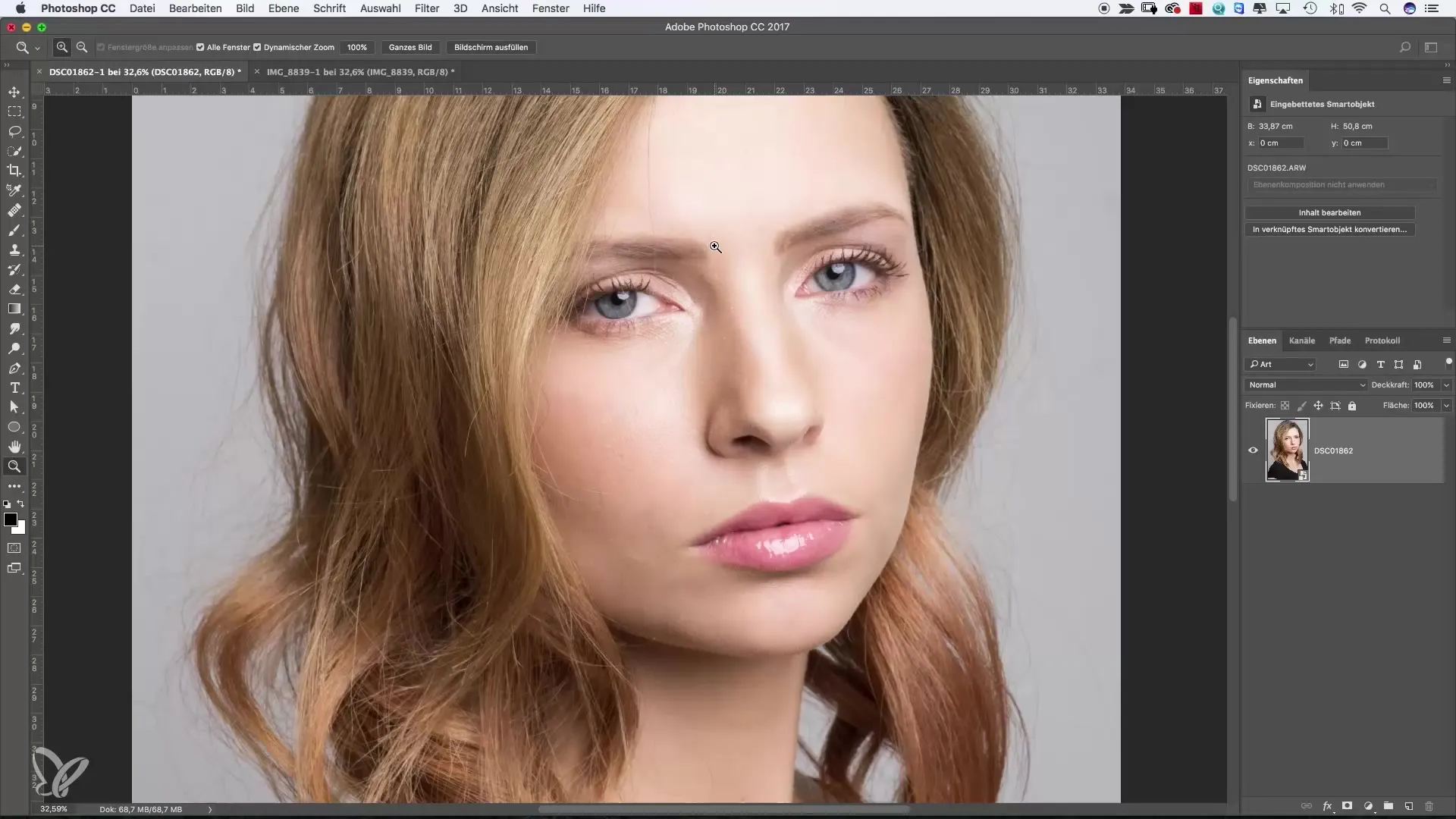
Výběr nástroje Obličej
V okně Zkapalnění najdeš nástroj Obličej, který musíš aktivovat. Umožňuje ti cíleně přistupovat k rysům obličeje a upravovat je. Před zahájením úprav se ujisti, že je nástroj Obličej vybraný.
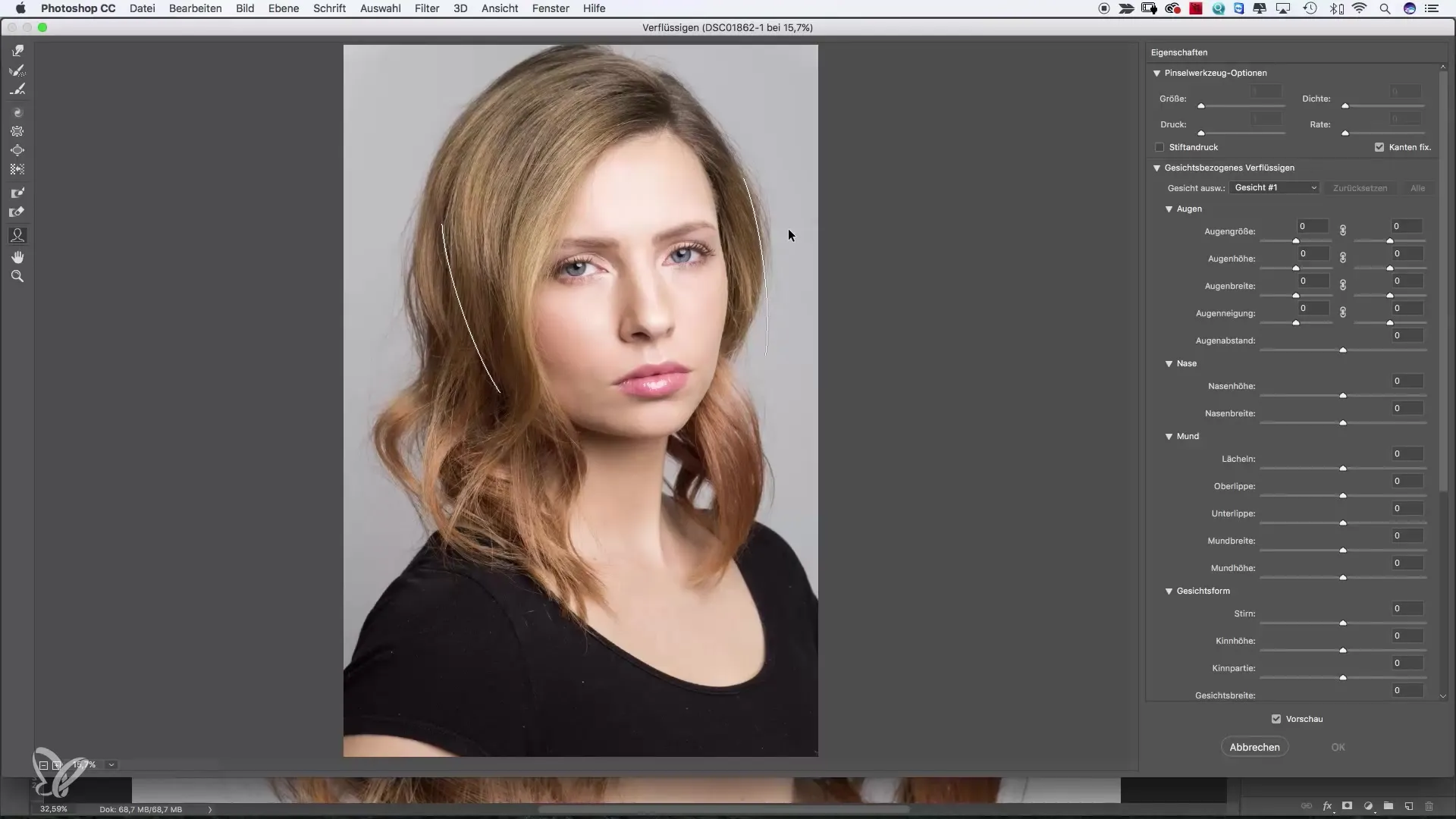
Úprava tvaru obličeje
Začni úpravou tvaru obličeje změnou jeho šířky. Posuvníkem šířky můžeš táhnout doleva nebo doprava, abys obličej zúžil nebo rozšířil. Vysoké čelo lze rovněž snadno upravit – posuň posuvník čela nahoru, aby čelo vypadalo vyšší.
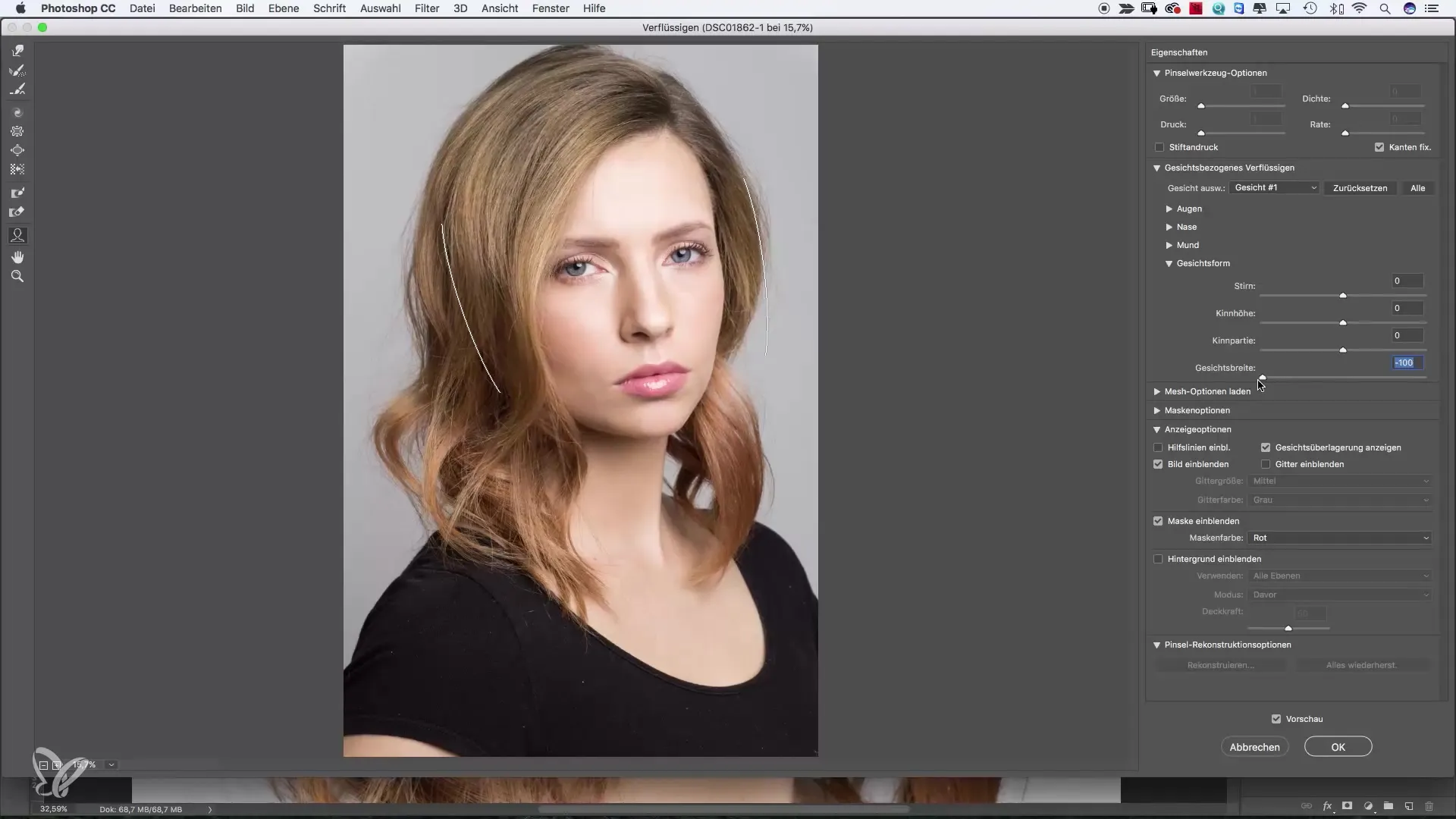
Úprava oblasti úst
Jedním z nejúčinnějších způsobů, jak změnit výraz obličeje, je úprava úst. Použij funkci Úsměv a sleduj, jak se koutky úst zvedají. I mírný úsměv může často rozjasnit celý výraz obličeje. Experimentuj s drobnými úpravami, abys dosáhl nejlepších výsledků.
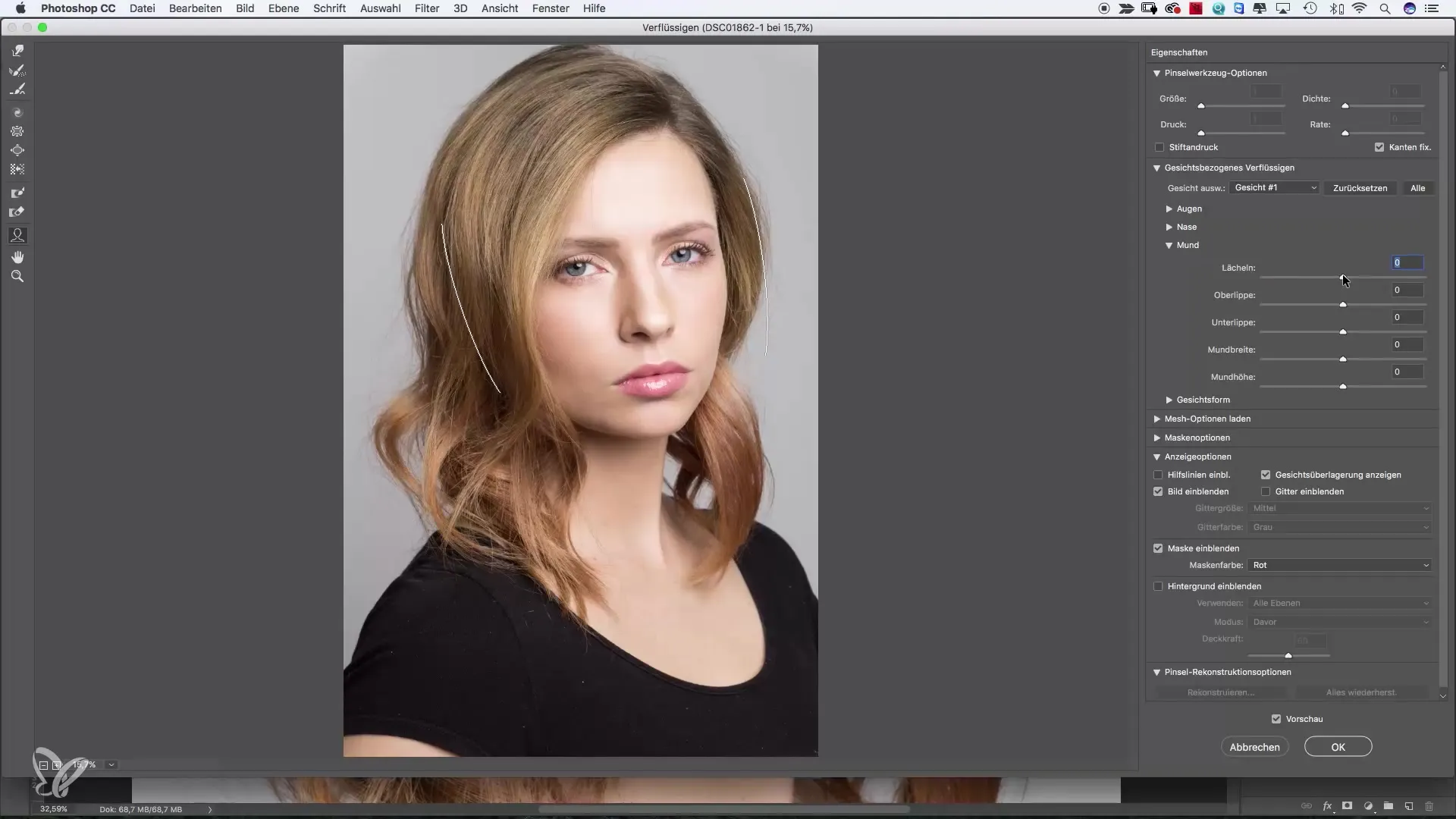
Úprava rtů
Můžeš také upravit horní ret tím, že ho posuneš nahoru, aby vypadal plnější. To samé platí pro dolní ret — posuň ho dolů, aby působil objemněji. Tyto úpravy mohou mít jemný, ale významný dopad na celkový výraz obličeje.
Korekce nosu
Chceš-li nos upravit, vyber posuvník pro šířku nosu. Můžeš nos zúžit tažením posuvníku doleva nebo upravit výšku a tvar nosu, aby vypadal jemněji.
Úpravy očí
Oči nabízejí nejvíce možností úprav. Můžeš změnit velikost očí a zároveň upravit obě oči synchronně, když aktivuješ funkci propojení. Tím zajistíš, že obě oči zůstanou proporčně stejné.
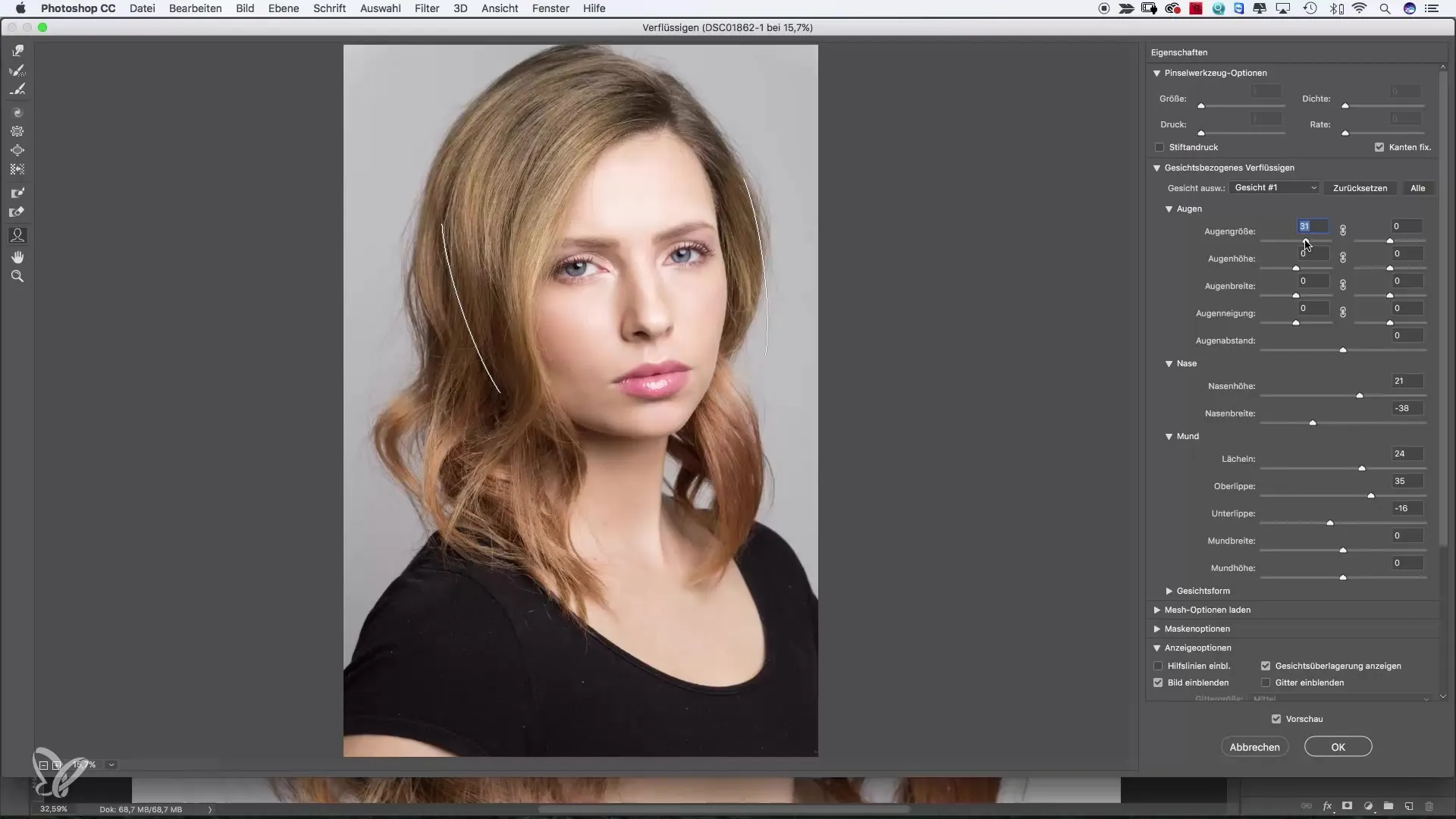
Práce se zobrazením mřížky
Pokud se ti zobrazení mřížky nehodí, můžeš použít zjednodušený režim, ve kterém můžeš pracovat přímo na obličeji. To usnadňuje provádění požadovaných úprav, aniž by ses musel ztrácet v technických detailech.
Vyvaruj se nadměrných úprav
Je důležité udržet úpravy v realistických mezích. Přehrávání může rychle vést k komickému stylu. Dávej pozor, aby úpravy nepůsobily příliš přehnaně a obraz zůstal reálný.
Poslední úpravy a kontrola efektu
Jakmile budeš s úpravami spokojený, potvrď je. Kdykoli se můžeš vrátit zpět, zkontrolovat změny nebo provést další úpravy, pokud se ti něco nelíbí. Díky použití inteligentních objektů zůstává efekt flexibilní.
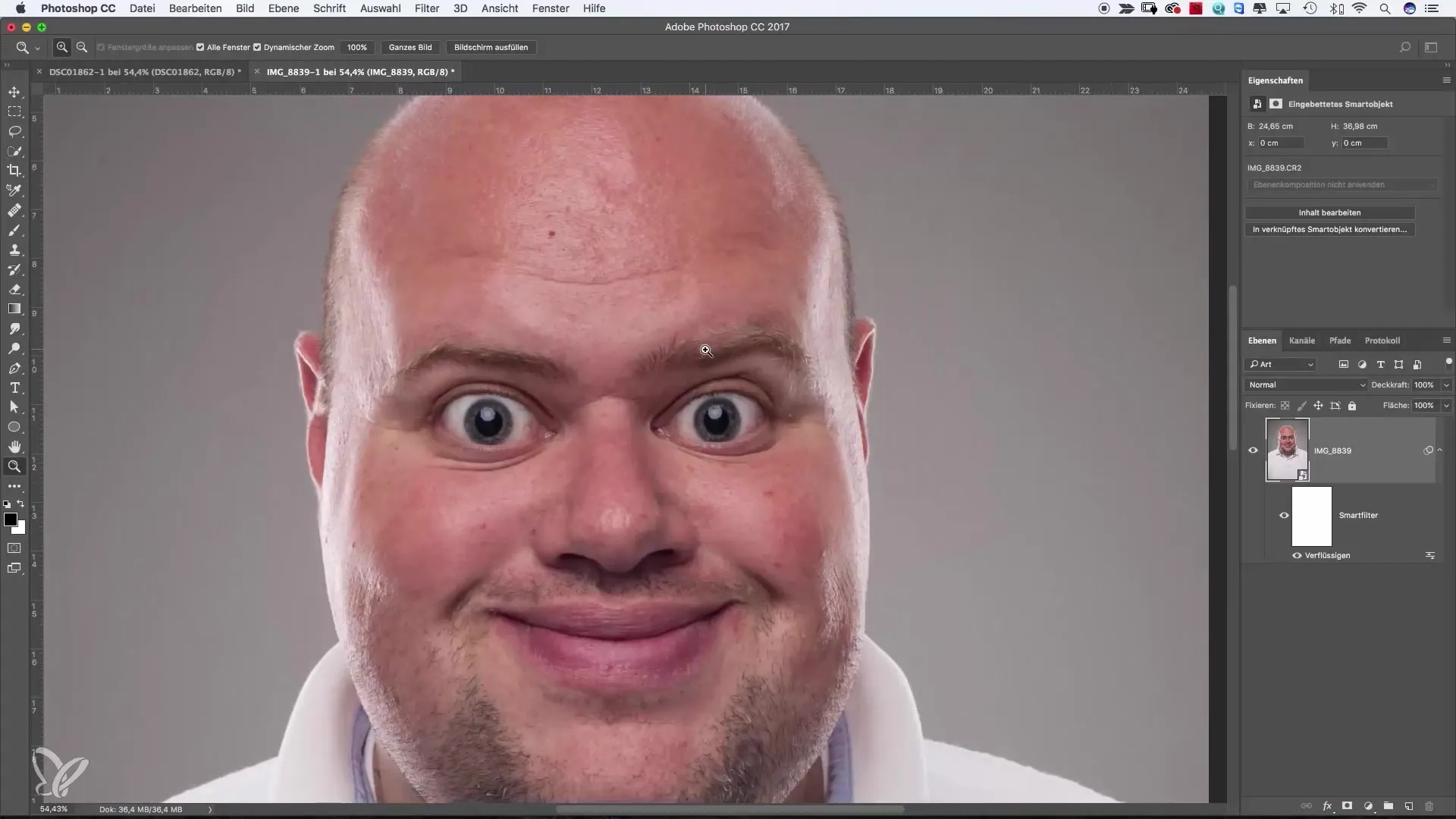
Shrnutí – optimální úpravy obličeje v Photoshopu: jak proměnit smutný výraz na radostný
Využití rozpoznávání obličeje v Photoshopu prostřednictvím filtru Zkapalnění ti umožní efektivně upravovat rysy obličeje. Ať už chceš vytvořit veselý úsměv nebo celkově zlepšit vzhled obličeje, zde popsané kroky ti poskytnou přesný návod na úpravu obličejů. S trochou praxe budeš schopen dosahovat přesvědčivých a atraktivních výsledků.
Často kladené otázky
Jak aktivuji filtr Zkapalnění v Photoshopu?Klikni v horním menu na „Filtr“ a pak vyber „Zkapalnění“.
Co mohu s nástrojem Obličej v Photoshopu dělat?S nástrojem Obličej můžeš selektivně upravovat rysy obličeje, jako jsou oči, nos, ústa a tvar obličeje.
Jak se vyhnout přehnaným úpravám svého obrázku?Udržuj změny jemné a dbej na to, aby konečný výsledek vypadal přirozeně.
Mohu své úpravy v Photoshopu vrátit zpět?Ano, můžeš se kdykoli vrátit zpět a provést úpravy svého obrázku.
Je rozpoznávání obličeje v Photoshopu snadné k použití?Ano, je uživatelsky přívětivá a umožňuje rychlé úpravy obličejů.


